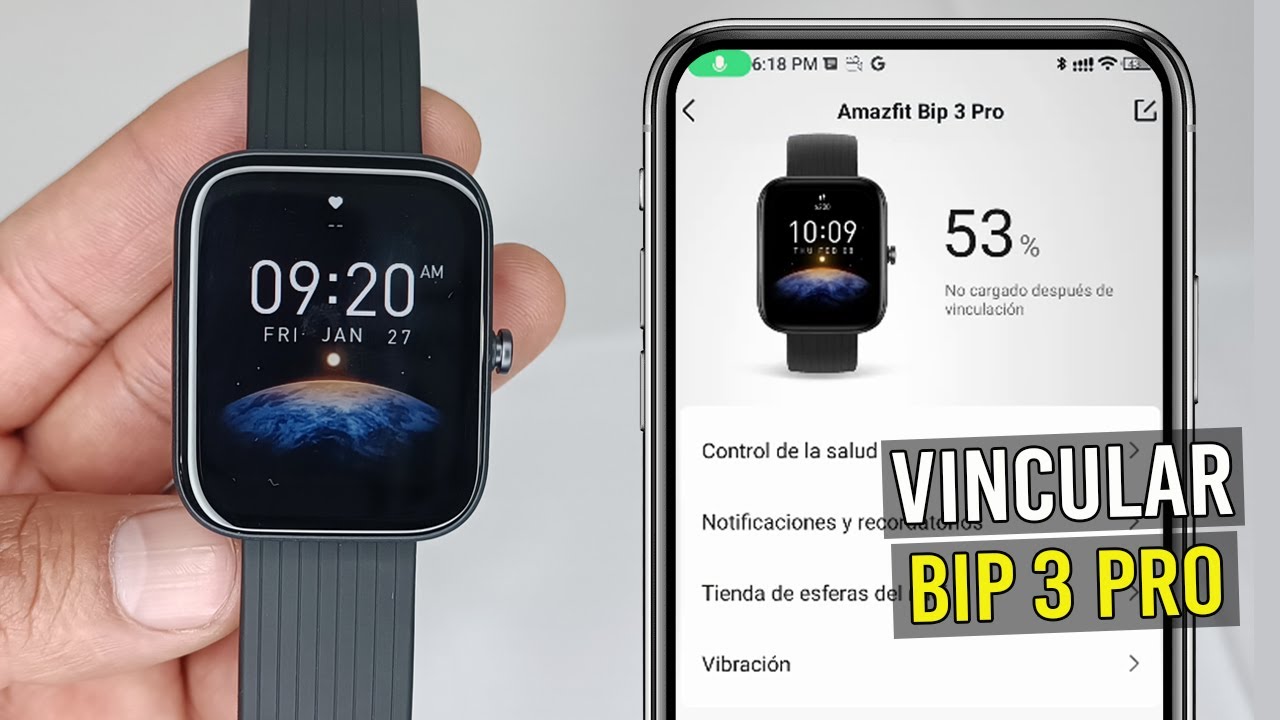
En este tutorial te mostraremos cómo configurar tu Amazfit Bip 3 Pro para que puedas sacar el máximo provecho de todas sus características y funcionalidades. Desde cómo conectarlo a tu smartphone hasta la personalización de las pantallas de tu reloj, te guiaremos paso a paso para que puedas disfrutar de una experiencia completa con tu nuevo dispositivo. ¡Empecemos!
Guía paso a paso para configurar el Amazfit Bip 3 Pro en español
El Amazfit Bip 3 Pro es uno de los relojes inteligentes más populares del mercado, y su configuración puede ser un poco complicada para algunos usuarios. Pero no te preocupes, en esta guía paso a paso te explicaremos cómo configurar tu Amazfit Bip 3 Pro en español de manera fácil y rápida.
Paso 1: Descarga la aplicación Amazfit
Lo primero que debes hacer es descargar la aplicación Amazfit en tu smartphone Android o iOS. La aplicación es gratuita y está disponible en la App Store y en Google Play Store.
Paso 2: Conecta tu Amazfit Bip 3 Pro a la aplicación Amazfit
Una vez que hayas descargado la aplicación, abre la aplicación y selecciona la opción ‘Agregar dispositivo’. Luego, escanea el código QR que aparece en la pantalla de tu reloj inteligente para conectarlo a la aplicación.
Paso 3: Configura tu perfil
Después de conectar tu Amazfit Bip 3 Pro a la aplicación, tendrás que configurar tu perfil. Ingresa tu nombre, género, fecha de nacimiento y otros datos personales. También puedes conectar tu reloj inteligente a tu cuenta de Facebook o Google para sincronizar tus contactos.
Paso 4: Personaliza tus ajustes
Una vez que hayas configurado tu perfil, puedes personalizar los ajustes de tu Amazfit Bip 3 Pro. Puedes ajustar la hora, el formato de fecha, el idioma, la unidad de medida y otras opciones.
Paso 5: Descarga watch faces
El Amazfit Bip 3 Pro viene con una variedad de watch faces preinstalados, pero también puedes descargar más watch faces desde la aplicación Amazfit. Simplemente elige el que más te guste y descárgalo desde la aplicación.
Paso 6: Configura tus notificaciones
Una de las características más útiles del Amazfit Bip 3 Pro es la capacidad de recibir notificaciones en tu muñeca. Para configurar tus notificaciones, ve a la sección de ajustes en la aplicación Amazfit y selecciona ‘Notificaciones’. Aquí puedes elegir qué aplicaciones quieres recibir notificaciones en tu reloj inteligente.
Paso 7: Disfruta de tu Amazfit Bip 3 Pro
¡Ahora estás listo para disfrutar de tu Amazfit Bip 3 Pro! El reloj inteligente es una herramienta útil para monitorear tu actividad física, recibir notificaciones y mucho más. Esperamos que esta guía haya sido útil para ti y que hayas podido configurar tu Amazfit Bip 3 Pro en español sin problemas.
Domina tu reloj inteligente Amazfit bip 3 Pro: Cómo ajustar la hora de manera sencilla
El Amazfit Bip 3 Pro es un reloj inteligente con muchas funciones interesantes. Sin embargo, para sacarle el máximo provecho a este dispositivo, es importante que lo configures correctamente, especialmente en lo que se refiere a la hora.
A continuación, te explicamos cómo ajustar de manera sencilla la hora en tu Amazfit Bip 3 Pro.
Paso 1: Enciende tu reloj inteligente Amazfit Bip 3 Pro y desliza el dedo hacia arriba desde la pantalla de inicio para acceder al menú de configuración.
Paso 2: Busca la opción «Ajustes» y selecciónala.
Paso 3: Desplázate hacia abajo hasta encontrar la opción «Hora y fecha» y selecciónala.
Paso 4: En la pantalla «Hora y fecha», puedes ajustar la hora manualmente o sincronizarla con la hora de tu teléfono inteligente. Si decides ajustar la hora manualmente, desactiva la opción «Sincronizar automáticamente con el teléfono».
Paso 5: Para ajustar la hora manualmente, selecciona la opción «Ajustar hora» y utiliza los botones «+» y «-» para ajustar la hora y los minutos.
Paso 6: Una vez que hayas ajustado la hora y los minutos, selecciona «Guardar» para guardar los cambios.
Con estos sencillos pasos, ya has ajustado la hora de tu reloj inteligente Amazfit Bip 3 Pro. Ahora puedas disfrutar de todas las funciones de tu dispositivo con la hora correcta.
Recuerda que también puedes ajustar la fecha y la zona horaria en la misma pantalla de «Hora y fecha» siguiendo los mismos pasos que acabamos de explicar.
¡Listo! Ahora que sabes cómo ajustar la hora en tu Amazfit Bip 3 Pro, podrás sacarle el máximo provecho a este dispositivo inteligente. ¡Disfrútalo!
Descubre la aplicación necesaria para sincronizar tu reloj Amazfit con tu teléfono
Si acabas de adquirir un reloj inteligente Amazfit Bip 3 Pro, es importante que sepas cómo sincronizarlo con tu teléfono. Para hacerlo, necesitarás descargar la aplicación Amazfit desde la tienda de aplicaciones de tu dispositivo móvil.
La aplicación Amazfit es compatible con sistemas operativos iOS y Android, por lo que no importa qué tipo de teléfono tengas, siempre y cuando sea uno de estos dos sistemas.
Una vez que descargues la aplicación, podrás sincronizar tu reloj Amazfit con tu teléfono de manera sencilla y rápida. Solo tendrás que activar el Bluetooth de ambos dispositivos y seguir las instrucciones que aparecerán en la pantalla.
Desde la aplicación Amazfit, también podrás personalizar tu reloj, recibir notificaciones en tu muñeca, programar alarmas y controlar tus actividades deportivas diarias. Además, podrás actualizar el firmware de tu reloj para tener siempre la última versión disponible.
Descárgala ahora y disfruta de la mejor experiencia de uso.
Guía paso a paso para activar tu reloj 3 Pro y sacarle el máximo provecho
El Amazfit Bip 3 Pro es un reloj inteligente con una gran cantidad de funciones que pueden ser confusas para los nuevos usuarios. Si acabas de comprar este reloj y quieres saber cómo activarlo y sacarle el máximo provecho, sigue esta guía paso a paso:
Paso 1: Carga tu reloj: El primer paso para activar tu reloj 3 Pro es cargarlo. Conecta el cable de carga a tu reloj y a un puerto USB en tu computadora o a un adaptador de pared. Espera a que la batería se cargue completamente antes de encenderlo.
Paso 2: Enciende tu reloj: Presiona el botón de encendido en el costado derecho de tu reloj. Espera a que se encienda y siga las instrucciones en la pantalla para configurar tu reloj.
Paso 3: Conecta tu reloj a tu teléfono: Para sacarle el máximo provecho a tu reloj 3 Pro, necesitarás conectarlo a tu teléfono. Descarga la aplicación Amazfit desde la tienda de aplicaciones en tu teléfono y sigue las instrucciones para conectar tu reloj.
Paso 4: Personaliza tu reloj: Ahora que tu reloj está conectado a tu teléfono, puedes personalizarlo para que se ajuste a tus necesidades. Puedes cambiar la cara del reloj, agregar aplicaciones y configurar notificaciones. Explora las diferentes opciones en la aplicación Amazfit para encontrar lo que mejor te funciona.
Paso 5: Usa las funciones de salud y fitness: El Amazfit Bip 3 Pro viene con una gran cantidad de funciones de salud y fitness, como seguimiento del sueño, seguimiento de la frecuencia cardíaca y seguimiento de la actividad física. Asegúrate de configurar estas funciones en la aplicación Amazfit y usarlas regularmente para obtener el máximo beneficio.
Paso 6: Explora las funciones adicionales: Además de las funciones de salud y fitness, el Amazfit Bip 3 Pro también tiene funciones adicionales como el control de música, el pronóstico del tiempo y la posibilidad de responder a mensajes y llamadas. Asegúrate de explorar todas estas funciones para sacarle el máximo provecho a tu reloj.
Con esta guía paso a paso, podrás activar tu reloj 3 Pro y sacarle el máximo provecho. Recuerda personalizarlo para que se ajuste a tus necesidades y usar regularmente las funciones de salud y fitness para obtener el máximo beneficio.
